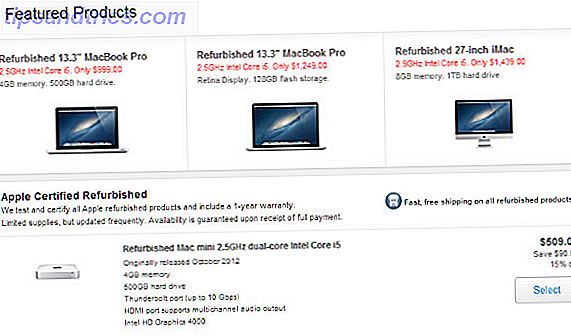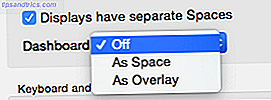Moet u gedrukte tekst digitaliseren zodat u er een kopie van kunt behouden? Er zijn immers veel voordelen aan papierloos werken Going Paperless: voordelen, nadelen en digitale oplossingen Papierloos gaan: voordelen, nadelen en digitale oplossingen Het papierloze kantoor is de droom van een minimalist. Terwijl we de voor- en nadelen onderzoeken, voorzien we u van de tools voor een soepele overgang. Lees verder . Als dat het geval is, is alles wat u nodig hebt een hulpmiddel voor optische tekenherkenning (OCR).
We hebben verschillende online OCR-hulpmiddelen besproken 4 Gratis online OCR-hulpmiddelen Zetten voor de ultieme test 4 Gratis online OCR-hulpmiddelen Zetten voor de ultieme test Met geavanceerde OCR-technologie is het converteren van tekst en afbeeldingen van uw gescande PDF-document naar de bewerkbare tekstindelingen eenvoudiger . We hebben een paar gratis online OCR-hulpprogramma's getest, zodat u dat niet hoeft te doen. Meer lezen in het verleden, maar niets is beter dan het gemak van het kunnen digitaliseren van documenten vanaf uw Android-telefoon. Voordat we in de beste OCR-tools voor Android duiken, laten we eens kijken hoe we ze hebben getest.
Onze testmethode
We hebben verschillende fragmenten uit de biografie van Steve Jobs door Walter Isaacson gescand. Ten eerste hebben we de fragmenten gescand met een eenvoudige opmaak.
Vervolgens hebben we fragmenten van de pagina's gescand die een beetje lastiger opmaak hadden. Slechts een handvol apps ondersteunen het extraheren van tekst uit de handgeschreven tekst, dus testten we handgeschreven aantekeningen met cursieve schrijven Gratis handschrift-werkbladen om te oefenen cursief schrijven Gratis handschrift-werkbladen om te oefenen cursief schrijven Oefen cursief schrijven met deze handige apps. Onderzoek suggereert dat schrijven in cursief cognitieve voordelen heeft die over het hoofd worden gezien in het digitale tijdperk. Lees verder . De scans werden uitgevoerd onder goed verlichte omgevingscondities. Ten slotte werden deze documenten uitgevoerd onder enkele van de beste OCR-tools voor Android. Dit is hoe ze presteerden.
1. Google Keep
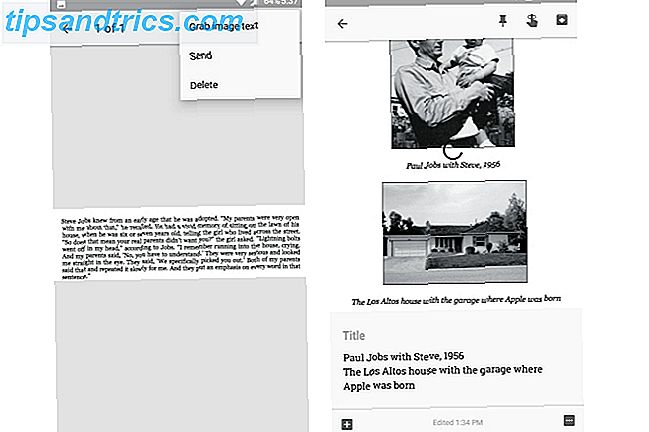
De uitstekende notitie-app van Google packs in enkele handige trucs 4 Google houdt tips en trucs voor betere notities, lijsten en taken 4 Google houdt tips en trucs voor betere notities, lijsten en taken Lees meer en heeft veel creatief gebruik. 10 creatieve manieren om Google Keep Every Day 10 te gebruiken Creatieve manieren om Google Keep te gebruiken Elke dag Google Keep is een eenvoudige notitie-app. Maar de eenvoud verbergt het nut ervan. Hier zijn tien tips en ideeën om Google Keep te gebruiken voor de alledaagse dingen in het leven. Meer informatie Het heeft ook ingebouwde ondersteuning voor OCR. Tijdens onze tests hebben we vastgesteld dat de extractie van Google Keep vrij consistent werkte in zowel eenvoudige als complexe tekstopmaak. Het behoudt ook grotendeels de oorspronkelijke tekstopmaak.
Instructies voor het extraheren van tekst:
- Voeg een nieuwe notitie toe en tik op het + pictogram.
- Selecteer Foto maken om een document vanuit de camera te scannen of selecteer Afbeelding kiezen om een afbeelding uit uw Galerij te importeren.
- Open de afbeelding, tik op het overloopmenu met drie punten en selecteer Beeldtekst pakken .
De tekst moet binnen enkele seconden worden geëxtraheerd. Misschien wel het beste is dat de tekstnota automatisch op al uw apparaten wordt gesynchroniseerd, zodat u een document op uw Android-telefoon kunt scannen en later op uw computer kunt bewerken.
Downloaden: Google Keep (gratis)
2. Tekstscanner [OCR]

Tekstscanner [OCR] kwam bij onze tests op de tweede plaats van Google Keep. De app claimt meer dan 50 talen te ondersteunen, waaronder Chinees, Japans, Frans en meer. Het ondersteunt zelfs het extraheren van tekst uit handgeschreven tekst. De app-interface biedt essentiële scanfuncties zoals vergroting en een schuifregelaar voor helderheid om tekst op de duidelijkst mogelijke manier vast te leggen.
Bij onze tests had het geen probleem om tekst te extraheren, hoewel het extraheren van tekst uit handgeschreven notities de achilleshiel leek. Maar dat is niet verwonderlijk, want handschrift kan sterk variëren. 15 Gratis handgeschreven lettertypen die u nu zou moeten downloaden 15 gratis handgeschreven lettertypen die u nu moet downloaden Of u nu een infographic maakt of met een logo komt, misschien heeft u een goed handschrift nodig . Bekijk deze! Ze zijn enkele van de beste gratis. Meer lezen van persoon tot persoon. Het is echter nog steeds een van de weinige apps die het daadwerkelijk mogelijk maakt om tekst uit handgeschreven notities te extraheren, dus het is het proberen waard.
Instructies voor het extraheren van tekst:
- Tik op de blauwe ontspanknop om het document vast te leggen en te scannen. U kunt ook een bestaande afbeelding importeren door op het pictogram Galerij te klikken .
De geëxtraheerde tekst moet nu worden weergegeven. Hier kun je de tekst bewerken, kopiëren of delen met apps van derden.
Downloaden: Tekstscanner [OCR] (gratis bij advertenties)
3. Text Fairy

Text Fairy is nog zo'n fatsoenlijke afbeeldingsextractietool voor Android die in staat is om tekst uit meer dan 50 talen te herkennen, waaronder Chinees, Japans, Nederlands, Frans en meer. Het wordt geleverd met ondersteuning voor veel Indiase talen zoals Hindi, Bengali, Marathi, Telugu, enz. U wordt gevraagd om de vereiste talen te downloaden bij de eerste run van de app.
Het scande ons testdocument zonder fouten maar had problemen bij het herkennen van tekst van een pagina met een aantal afbeeldingen. Het zegt recht omhoog dat het wat problemen heeft om kleurrijke letters te herkennen. Het is ook de moeite waard om te vermelden dat er veel handmatige stappen nodig zijn voordat u een document scant, waardoor het niet geschikt is voor batchscannen. Het is het beste om het gebruik ervan te beperken tot het scannen van boeken en tijdschriften met een eenvoudige lay-out.
Instructies voor het extraheren van tekst:
- Tik op het camerapictogram om een foto te maken. U kunt ook op het pictogram Galerij tikken om een afbeelding uit de Galerij te importeren.
- Kies de afbeeldingssectie die u wilt scannen. Tik op de pijl naar voren om door te gaan.
- Selecteer of de lay-out van het document een kolom of twee kolommen is.
- Kies de taal van de tekst.
- Tik ten slotte op Start .
Als alles goed komt, moet de tekst worden uitgepakt en je kunt deze nu bewerken of kopiëren naar elke gewenste plek.
Download: Text Fairy (gratis)
4. Kantoorlens

Office Lens is de manier waarop Microsoft een draagbare scan-app naar Android-apparaten brengt. De headline-functie is de mogelijkheid om documenten te scannen en te digitaliseren, maar het wordt ook geleverd met een handige OCR-optie. Het is opgenomen als premium-optie, maar u kunt het gratis krijgen door u aan te melden voor een gratis Microsoft-account. Als u zich aanmeldt, worden ook andere functies ontgrendeld, zoals 5 GB gratis OneDrive-opslag en de mogelijkheid om in meerdere indelingen te bewaren.
In onze testen kwam Office Lens over als een van de beste apps als het gaat om het herkennen van tekst uit een afbeelding. Het lijkt geen enkel probleem te hebben om zelfs kleurrijke lettertypen te identificeren. Het is ook de beste Android OCR-app voor het herkennen van tekst uit handgeschreven notities. Het integreert nauw met Microsoft's andere producten zoals OneNote en Office 365. Als je zweert bij het Microsoft-ecosysteem Microsoft Office Wat? Een gids voor Office Suite Ecosysteem Microsoft Office Wat? Een gids voor het Office Suite Ecosysteem Iedereen weet wat Microsoft Office is, toch? Word, Excel, PowerPoint, Outlook, OneNote - eenvoudig. Hoe zit het met Office Online, Office Mobile, Office 2016 en Office 365? De Office-suite is complex geworden. We zullen het ontrafelen voor ... Lees meer, het is een goed idee om Office Lens te gebruiken.
Instructies voor het extraheren van tekst:
- Open de Office-lens en richt de camera op het document dat u wilt scannen. Het detecteert automatisch het gedeelte van de afbeelding met tekst, maar u kunt het gedeelte handmatig aanpassen. Druk op de sluiterknop van de camera .
- Tik op Opslaan .
- Controleer in het gedeelte 'Opslaan naar' het Word- document en tik op het pictogram 'Controleren' .
Eenmaal geopend, kunt u de nodige bewerkingen aanbrengen.
Downloaden: Office-lens (gratis)
5. OCR-tekstscanner

OCR Text Scanner beschikt over een vereenvoudigde interface en ondersteunt meer dan 55 talen, waaronder Engels, Frans, Italiaans, Zweeds en meer. Bij onze tests leek het vooral goed te werken met documenten, hoewel het op verschillende plaatsen een paar woorden miste. Het kan geen afbeeldingstekst uit handgeschreven notities halen. Het is ook bezaaid met advertenties, dus je zult ongeveer vijf seconden moeten wachten tussen elke scan.
Instructies voor het extraheren van tekst:
- Tik op het pictogram Camera om een document te scannen. Als u een document uit de galerij wilt importeren, tikt u op de knop met de drie punten o verflow en vervolgens op Importeren .
- Selecteer de taal van het document en tik op Afbeeldingstekst grijpen .
Het zou de geëxtraheerde tekst moeten weergeven. U kunt de tekst hier eenvoudig kopiëren of delen.
Downloaden: OCR-tekstscanner (gratis bij advertenties)
6. CamScanner

CamScanner is een van onze favoriete apps om documenten op uw telefoon te scannen 7 van de beste apps voor scannen, volgen en beheren van ontvangsten 7 van de beste apps voor scannen, volgen en beheren van ontvangsten Beheer uw facturen voor uzelf of uw bedrijf kan moeilijk, maar deze zeven apps maken het een stuk eenvoudiger. Meer lezen voor een tijdje. Maar vreemd genoeg is de OCR-functionaliteit behoorlijk hit-or-miss. Bij onze testen miste het vaak bepaalde woorden of spelde het verkeerd. Het is niet buitengewoon slecht, maar de bovengenoemde apps leverden over het algemeen betere resultaten op. Een groot voordeel is dat het batch-documenten kan verwerken. In tegenstelling tot sommige andere apps, vereist het niet veel handmatige instellingen voordat u een document scant.
Met de gratis versie van CamScanner kun je de tekst als alleen-lezen bekijken, dus je moet natuurlijk upgraden naar de premium-versie om de geëxtraheerde tekst te bewerken.
Instructies voor het extraheren van tekst:
- Tik op het pictogram Camera om een document te scannen met de camera van uw apparaat. Om een afbeelding uit uw Galerij te importeren, tikt u op het overloopmenu en selecteert u Importeren uit Galerij.
- Open de afbeelding en tik op Herkennen .
- Tik op Volledige pagina herkennen om tekst uit de hele afbeelding te extraheren of tik op Selecteer een gebied om tekst uit een bepaalde sectie te extraheren.
Downloaden: CamScanner (gratis, volledig)
Hoe extraheer je tekst?
Vergeet niet dat geen enkele OCR-tool 100% betrouwbaar is als het gaat om het extraheren van tekst. Het is altijd aan te raden dat u uw documenten bewerkt en proefleest 5 Slimme schrijfhulpmiddelen om belangrijke documenten te proeflezen 5 Slimme schrijfhulpmiddelen om belangrijke documenten te proeflezen Goed schrijven komt met elke klus. U moet een indruk maken met elke e-mail en alle documenten die u verzendt. Je hoeft geen uitstekende schrijver te zijn, want deze tools helpen je. Lees meer voordat u ze opslaat. Google Keep heeft redelijk consequent gewerkt voor het digitaliseren van mijn documenten en Office Lens heeft uitstekend gewerkt voor het digitaliseren van mijn handgeschreven notities.
Uw kilometerstand kan echter variëren, afhankelijk van de tekststijl van het document of de taal. Het is dus het beste om alle apps te bekijken en te zien wat voor u het beste werkt.
Welke app geeft u de voorkeur aan het extraheren van tekst uit uw documenten? Als je favoriete app ontbreekt in de lijst, laat het ons dan weten in de reacties hieronder.
Beeldcredits: guteksk7 / Depositphotos